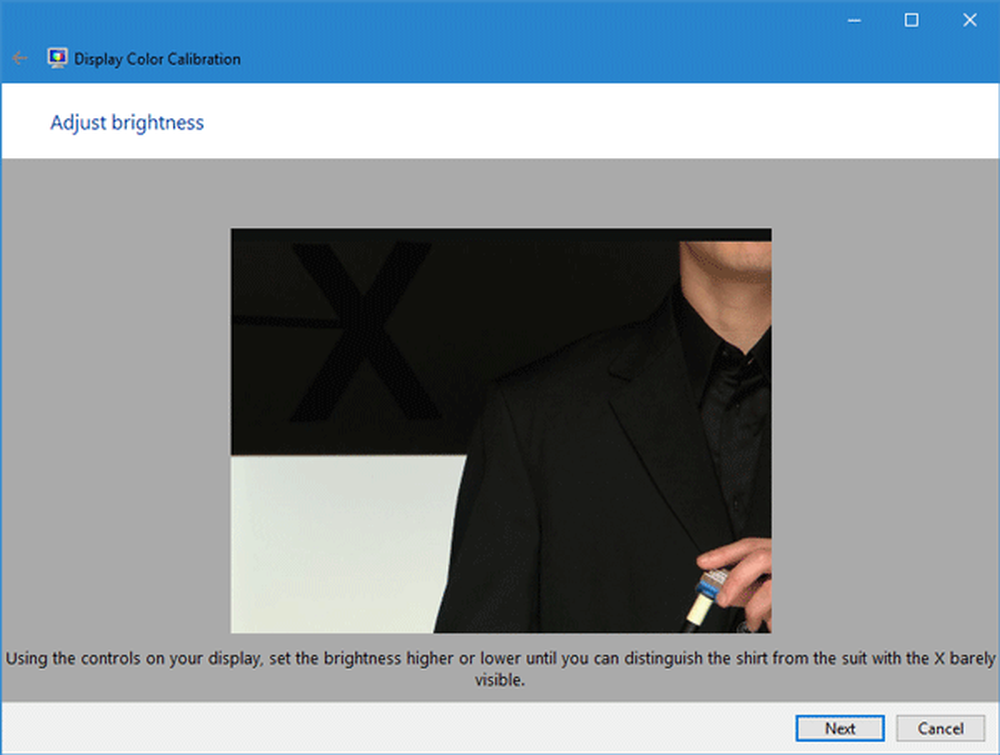Überwachen Sie Ihren Computer und Ihre Dokumente mithilfe der Gruppenrichtlinie
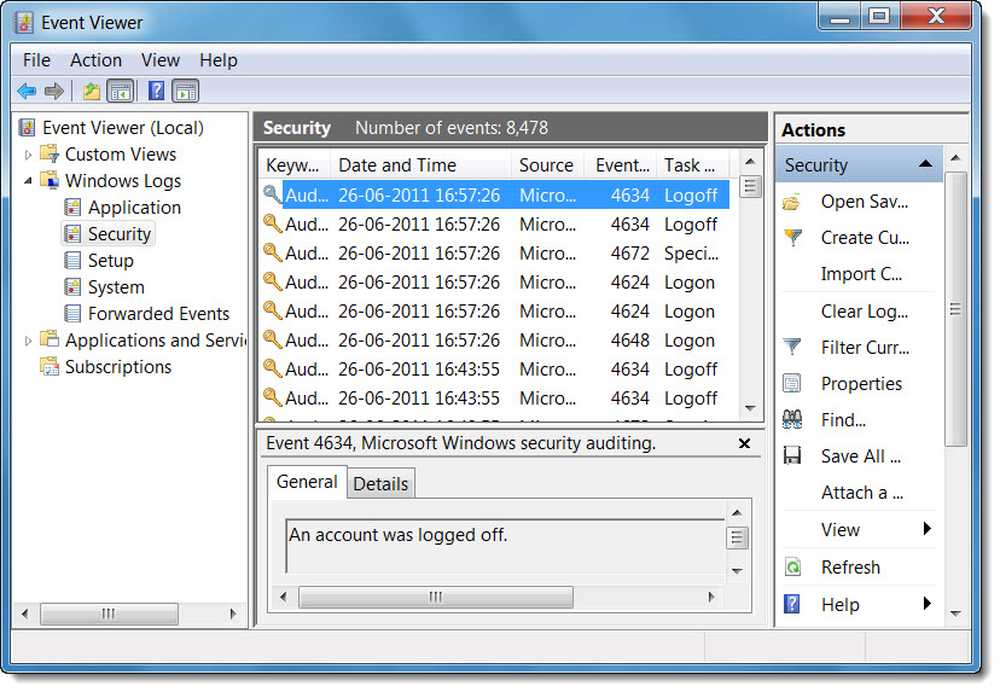
Mit Gruppenrichtlinien können Sie die Änderungen auf Ihrem Windows-Computer überprüfen oder überwachen. Mithilfe der Gruppenrichtlinie können Sie überwachen, wer sich wann angemeldet hat, wer ein Dokument geöffnet hat, wer ein neues Benutzerkonto erstellt oder eine Sicherheitsrichtlinie geändert hat.
Tippen Sie dazu auf secpol.msc Starten Sie die Suche und drücken Sie die Eingabetaste, um die lokale Sicherheitsrichtlinie zu öffnen.
Erweitern Sie im linken Bereich unter Sicherheitseinstellungen die Option Lokale Richtlinien, und wählen Sie dann Überwachungsrichtlinie aus.

Wie Sie sehen, können Sie Folgendes prüfen:
- Kontoanmeldungsereignisse: Kontoanmeldeereignisse werden immer dann generiert, wenn ein Computer die Anmeldeinformationen eines Kontos überprüft, für das er autorisiert ist.
- Kontoführung: Zeigt an, ob jemand einen Kontonamen geändert, ein Konto aktiviert oder deaktiviert hat, ein Konto erstellt oder gelöscht, ein Kennwort geändert oder eine Benutzergruppe geändert hat
- Verzeichnisdienstzugriff: Überwachen Sie dies, um festzustellen, wann jemand auf ein Active Directory-Objekt zugreift, das über eine eigene SACL (System Access Control List) verfügt..
- Anmeldeereignisse: Abmeldeereignisse werden generiert, wenn die Anmeldesitzung eines angemeldeten Benutzerkontos beendet wird.
- Objektzugriff: Zeigt an, wenn jemand eine Datei, einen Ordner, einen Drucker, Registrierungsschlüssel oder ein anderes Objekt verwendet hat.
- Richtlinienänderung: Überprüft Änderungen an lokalen Sicherheitsrichtlinien.
- Privilegnutzung: Überwachen Sie dies, um zu sehen, wann jemand eine Aufgabe auf dem Computer ausführt, für die er die Berechtigung zum Ausführen hat
- Prozessverfolgung: Verfolgen Sie Ereignisse wie die Aktivierung eines Programms oder das Beenden eines Prozesses.
- Systemereignisse: Damit können Sie überwachen und sehen, wann jemand den Computer heruntergefahren oder neu gestartet hat oder wenn ein Prozess oder ein Programm versucht, etwas zu tun, für das er keine Berechtigung hat.
Doppelklicken Sie auf den Monitor, den Sie überwachen möchten, und wählen Sie die Option Erfolg. Klicken Sie auf Übernehmen. Weitere Informationen erhalten Sie, wenn Sie auf die Registerkarte Erklärung klicken.

Zu ermöglichen das Überwachen Ihrer Dokumente, Klicken Sie mit der rechten Maustaste auf die Datei und klicken Sie auf Eigenschaften öffnen.

Wählen Sie die Registerkarte Sicherheit> Erweitert> Registerkarte Überwachung.
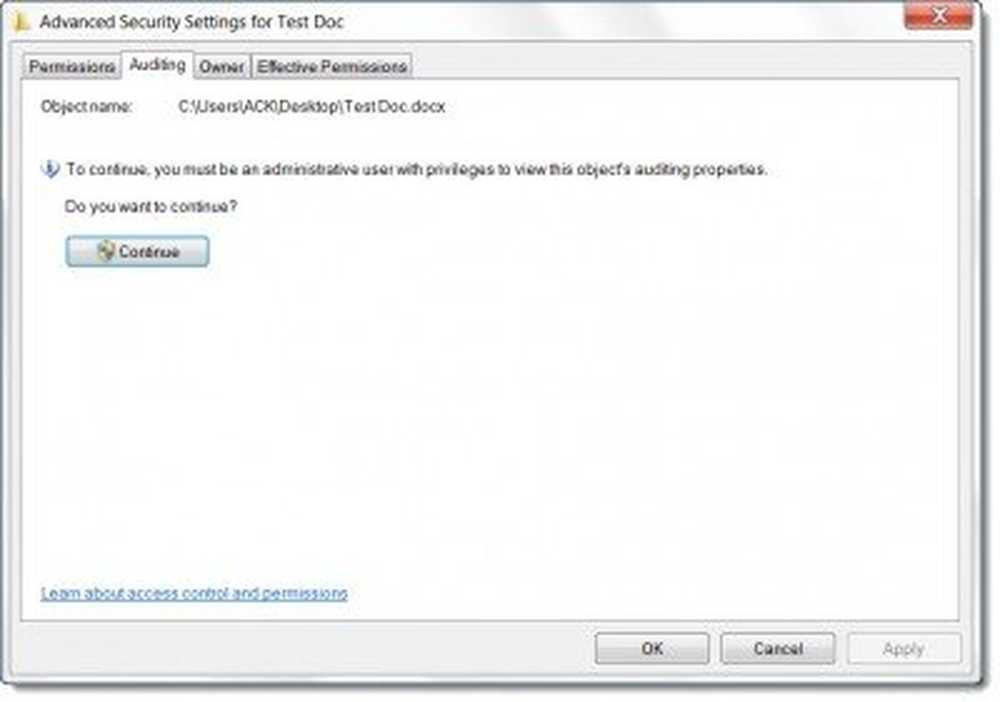
Klicken Sie auf Weiter, um das Feld Erweiterte Sicherheitseinstellungen zu öffnen, und klicken Sie auf Hinzufügen.

Geben Sie nun im Feld Geben Sie den zu verwendenden Objektnamen ein den Namen des Benutzers oder der Gruppe ein, dessen Aktionen Sie verfolgen möchten, und klicken Sie dann in jedem der vier geöffneten Dialogfelder auf OK.

Aktivieren Sie das Kontrollkästchen für jede Aktion, die Sie überwachen möchten, und klicken Sie dann auf OK. Weitere Informationen über das, was Sie prüfen können, und die überprüfbaren Aktionen für Dateien finden Sie unter Microsoft.
Zu die Prüfprotokolle anzeigen, Art Ereignisanzeige in der Suche starten und die Eingabetaste drücken.
Doppelklicken Sie im linken Fensterbereich auf Windows-Protokolle, und klicken Sie dann auf Sicherheit. Doppelklicken Sie anschließend auf ein Ereignis, um die Protokolldetails anzuzeigen.
Weitere Informationen zu Sicherheitsrichtlinien und Gruppenrichtlinien finden Sie hier. Wenn Sie Hilfe benötigen, können Sie jederzeit die TWC-Foren besuchen.